Logiciel libre sous licence GPL, Moodle est une plateforme d’apprentissage en ligne (Learning Management System).
Moodle vous permet de créer, pour chacun de vos cours, un espace privé en ligne sur lequel vos étudiants vont pouvoir trouver du contenu, réaliser des exercices, passer des tests, prendre rendez-vous, discuter, collaborer … et bien d’autres choses encore.
Bref, il s’agit d’un véritable couteau suisse aux possibilités multiples.

Ressources Moodle
Pour découvrir l'ensemble des ressources conçues et partagées par la HEAJ à propos de Moodle, rendez-vous ici. Attention, ces ressources sont uniquement accessibles aux membres de la HEAJ.
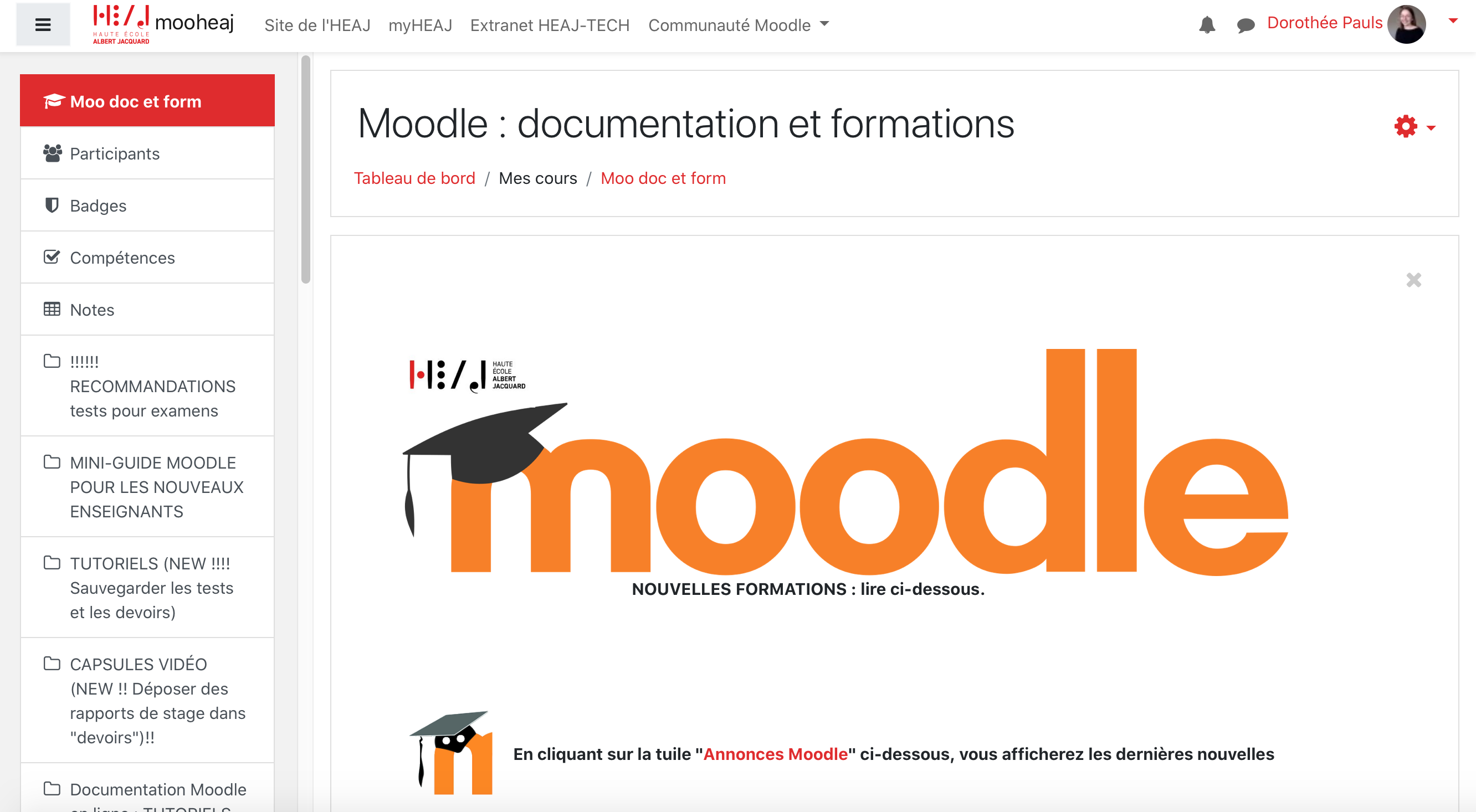
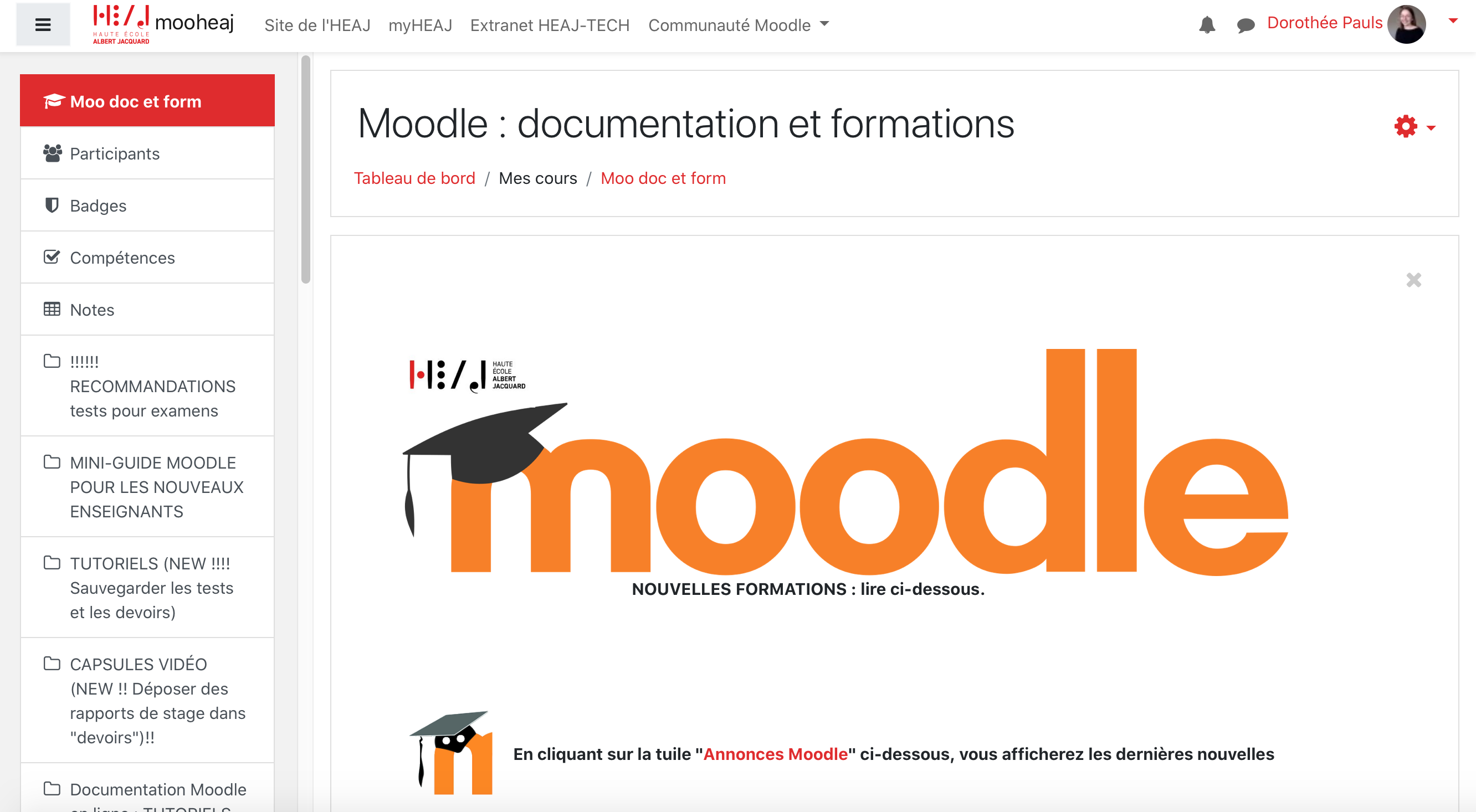
1. Vous avez demandé aux étudiants de remettre leur devoir en le rédigeant directement en ligne (idéal dans le cas d’un devoir court, dont vous pouvez même limiter le nombre de mots) ? Dans les paramètres « feed-back » du devoir, cochez la case « commentaire en ligne ». La réponse de l’étudiant sera recopiée dans la fenêtre de votre commentaire et vous pourrez corriger directement dans sa réponse.
2. Vous avez demandé aux étudiants de remettre leur devoir sous la forme d’un PDF ? Dans les paramètres du devoir, à la rubrique « feed-back » , cliquez sur « annotation PDF ». Vous pourrez alors corriger directement en ligne, la copie de l’étudiant en y faisant des annotations, en y déposant des post-it ou encore des tampons.
3. Vous voulez vous faciliter la tâche lorsqu’il s’agira de corriger et rendre votre évaluation plus explicite pour l’étudiant ? Créez une grille d’évaluation. Cette grille, qui peut se construire directement dans Moodle, se présente sous la forme d’un tableau à double entrée : les critères et les différents niveaux par critères, avec les points correspondant à chaque niveau. Au moment de corriger, vous n’aurez plus alors qu’à cocher, dans la grille, les cases qui conviennent et Moodle s’occupera de calculer la note à attribuer à l’étudiant.
4. Vous voulez décider du moment auquel les étudiants recevront l’évaluation de leur devoir ? Utilisez les flux d’évaluation (case à cocher dans le paramètre « note » du devoir). Cela vous permettra notamment de corriger avant l’échéance de remise, sans que les étudiants ne voient déjà vos commentaires ou la note que vous leur avez attribuée.
5. Vous voulez donner un feed-back aux étudiants, mais sur un travail qu’ils vous ont remis en main propre (ex. un travail en arts plastiques) ou une prestation qu’ils ont réalisée (une présentation orale en classe, une leçon de stage ...) ? Utilisez l’activité devoir en ne cochant aucun des 2 types de remise affichés et déposez simplement votre évaluation sous la forme d’un commentaire, d’un fichier ou d’une grille d’évaluation.
2. Vous avez demandé aux étudiants de remettre leur devoir sous la forme d’un PDF ? Dans les paramètres du devoir, à la rubrique « feed-back » , cliquez sur « annotation PDF ». Vous pourrez alors corriger directement en ligne, la copie de l’étudiant en y faisant des annotations, en y déposant des post-it ou encore des tampons.
3. Vous voulez vous faciliter la tâche lorsqu’il s’agira de corriger et rendre votre évaluation plus explicite pour l’étudiant ? Créez une grille d’évaluation. Cette grille, qui peut se construire directement dans Moodle, se présente sous la forme d’un tableau à double entrée : les critères et les différents niveaux par critères, avec les points correspondant à chaque niveau. Au moment de corriger, vous n’aurez plus alors qu’à cocher, dans la grille, les cases qui conviennent et Moodle s’occupera de calculer la note à attribuer à l’étudiant.
4. Vous voulez décider du moment auquel les étudiants recevront l’évaluation de leur devoir ? Utilisez les flux d’évaluation (case à cocher dans le paramètre « note » du devoir). Cela vous permettra notamment de corriger avant l’échéance de remise, sans que les étudiants ne voient déjà vos commentaires ou la note que vous leur avez attribuée.
5. Vous voulez donner un feed-back aux étudiants, mais sur un travail qu’ils vous ont remis en main propre (ex. un travail en arts plastiques) ou une prestation qu’ils ont réalisée (une présentation orale en classe, une leçon de stage ...) ? Utilisez l’activité devoir en ne cochant aucun des 2 types de remise affichés et déposez simplement votre évaluation sous la forme d’un commentaire, d’un fichier ou d’une grille d’évaluation.
